パワーポイントのスライドショーでプレゼン中に警告音を鳴らさないようにする設定方法を紹介します。パワーポイントの警告音を鳴らさないようにするためには、Windowsのサウンドコントロールパネルで設定を変更します。パワーポイント単独での設定変更は確認できませんでした。
サウンドコントロールパネルを開きます
この設定は、Windowsのサウンドコントロールパネルで変更しますので、まずはサウンドコントロールパネルの開き方からです。
Windowsメニューを右クリックして「設定」を開きます。
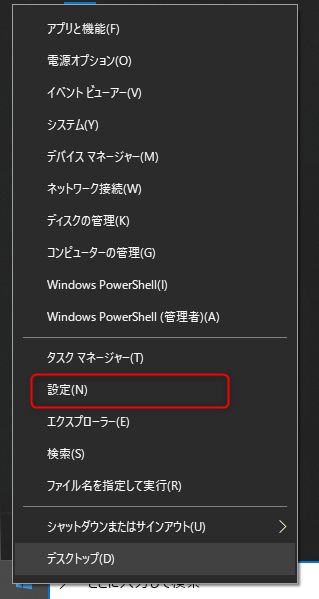
Windowsの設定が開いたら、「システム」へと進みます。
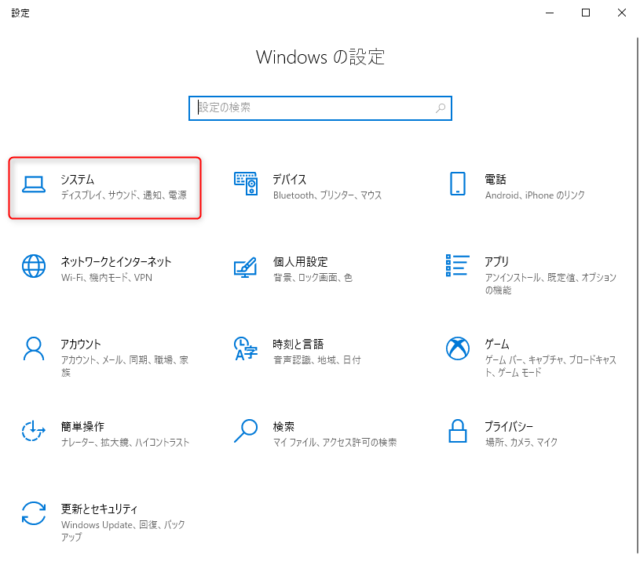
システム画面になったら、左側の「サウンド」を選択します。サウンド設定画面で下にスクロールしていくと「サウンドコントロールパネル」という項目ができてます(画面サイズによってはすでに表示されている場合もあります)。
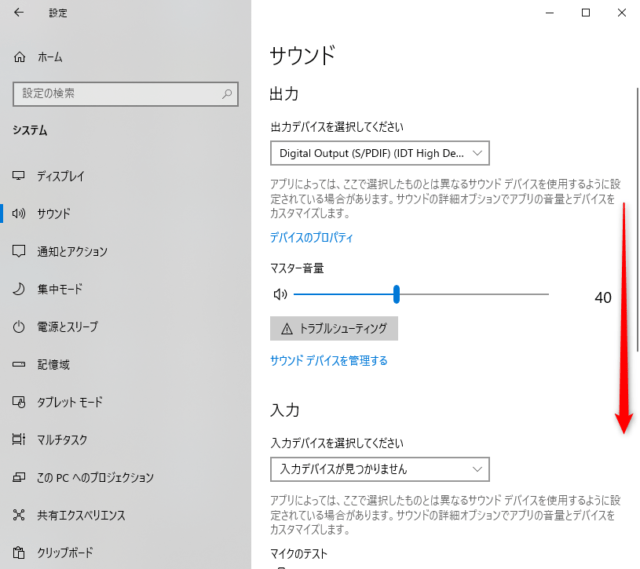
「サウンドコントロールパネル」を開きます。
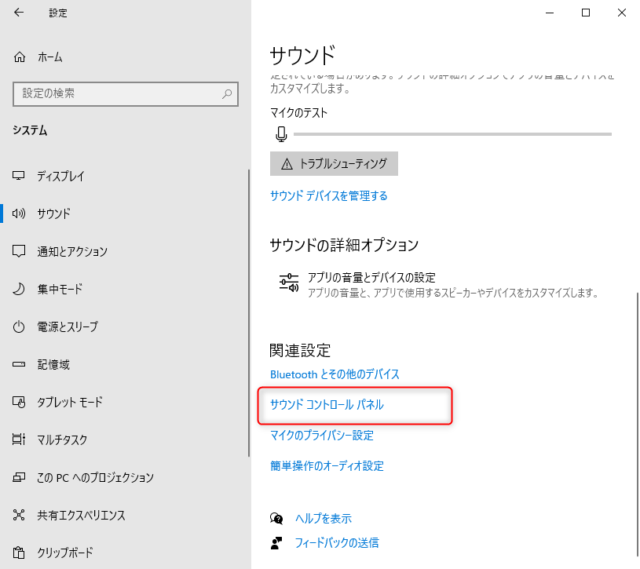
キーボードの「Windowsキー」+「Rキー」を同時に押して「ファイル名を指定して実行」ウィンドウを開き、「mmsys.cpl」と入力してからOKしてください。
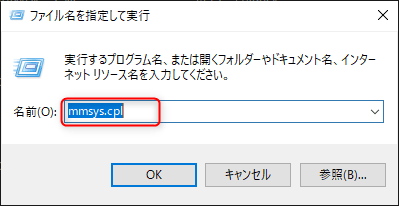
すると、すぐに「サウンドコントロールパネル」が開けます。
サウンドコントロールパネルの設定方法
それでは、「サウンドコントロールパネル」の設定方法です。
「サウンドコントロールパネル」を開いたら、「サウンド」のタブに移ります。
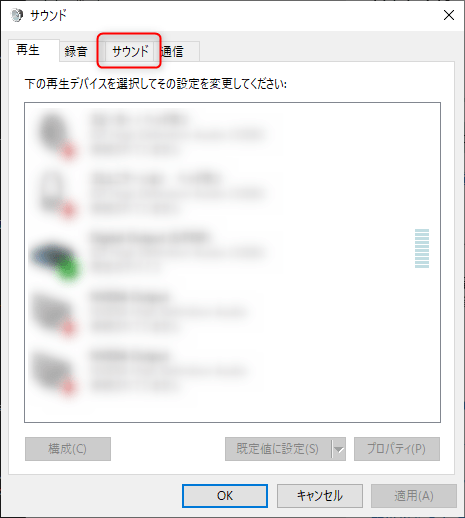
サウンドタブに移ったら、中段にある「プログラムイベント(E):」というところを下にスクロールして、「一般の警告音」という項目を探します。
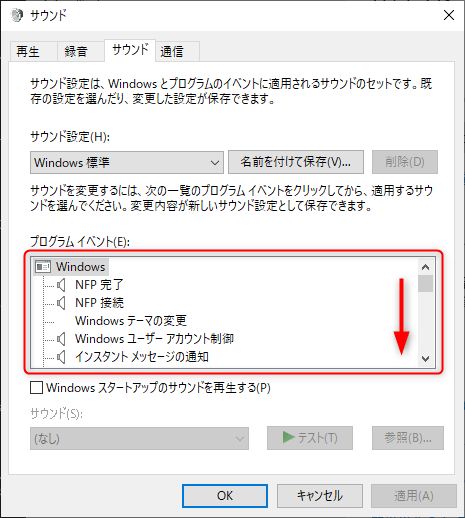
だいたいスクロールの真ん中あたりに「一般の警告音」という項目がありました。
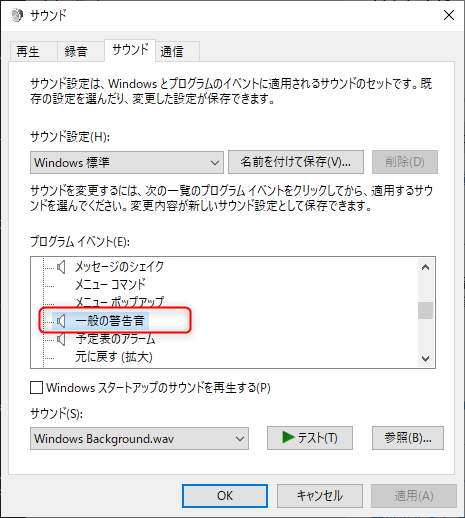
一般の警告音を変更します。画面下の方の「サウンド(S):」という項目のプルダウンメニューを表示させると、サウンドが沢山出てきますが、一番上に(なし)という項目がありますので、それを選択します。
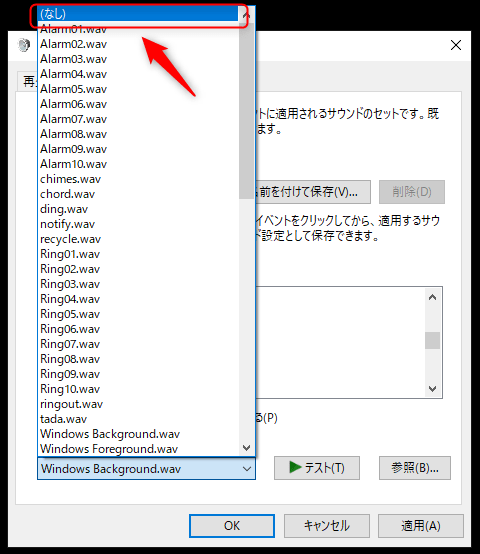
「(なし)」を選択したら「適用(A)」を押します。すると、「プログラムイベント(E):」の中の「一般の警告音」の項目のスピーカーアイコンが無くなります。これで「OK」です。
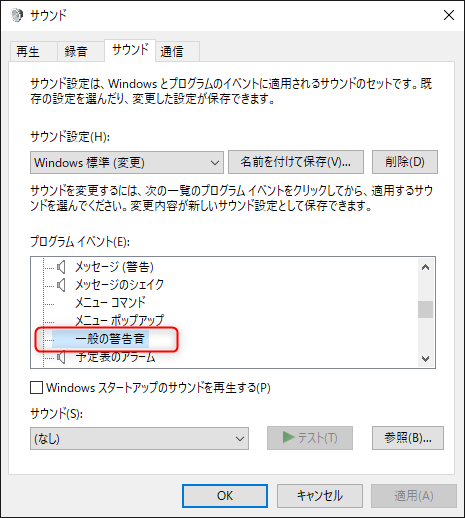
開いているウィンドウはすべて閉じて構いません。これで、パワーポイントの警告音が鳴らなくなりました。
今回この記事を書いた経緯ですが、先日スライドショーでプレゼンをしているときに、最初のスライドから次に進む時、「進む」と「戻る」のボタンを押し間違えてしまい、「ピロロン」という情けない警告音を鳴らして恥ずかしい思いをしました。
なので、この警告音を鳴らさないようにしたいと思って色々と設定を変更してみた結果、この方法で解決しましたので、今回紹介してみました(もっとも、ボタン操作を間違えなければ良いだけの話ですが…)。